Позиция главного меню File
Позиция File (Файл) главного меню служит для работы с файлами документов Файлом называют имеющую имя упорядоченную совокупность данных или кодов программ, размещенную на том или ином носителе, обычно на жестком или гибком диске либо CD-ROM. Как уже отмечалось, файлы документов в MathCAD имеют расширение .mcd, которое указывается сразу после имени файла. Такие файлы имеют текстовый формат, и их легко прочитать и модифицировать любым текстовым редактором.
Файлы документов MathCAD содержат полный текст программы, выводящей документ в окно редактирования, с указаниями координат расположения блоков, фактического содержания и характера выполняемых операций, форматов предоставления информации и т. д. Таким образом, файл является по сути программой, записанной на внутреннем (промежуточном) языке программирования системы Файлы могут содержать и результаты вычислений. Предусмотрена возможность записи документов и в особом формате RTF, созданном для хранения сложных многокомпонентных данных (содержащих тексты и 1рафики).
Важно отметить, что даже при записи документов со сложными рисунками используется не запись их BitMap-копии, а именно программы вывода документа. Поэтому файлы с расширением .mcd невелики по размеру и их легко передавать по современным средствам телекоммуникаций, например по Internet. Они требуют небольшого свободного пространства на дисках для записи.
Помимо обычных операций работы с файлами (их запись на диск и загрузка с диска) предусмотрены возможности распечатки документов принтерами различного типа. Если сделать позицию File (Файл) главного меню активной, появится ниспадающее подменю (см. рис. 2.1).
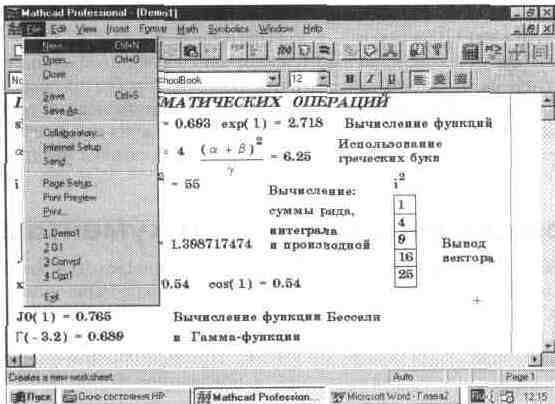
Рис. 2.1. Переднее панно системы MathCAD с активной позицией File главного меню
Подменю содержит ряд операций, разбитых на группы. В первую группу входят следующие операции работы с документами:
- New [CTRL + N] (Создать) – открыть окно для нового документа;
- Open… [CTRL + 0] (Открыть) – открыть существующий документ;
- Close [CTRL + F4] (Закрыть) – закрыть документ.
Вторая группа команд служит для сохранения документов:
- Save [F6] (Сохранить) – сохранить на диске текущий документ;
- Save as… [CTRL + S] – сохранить на диске текущий документ под (Сохранить как) новым именем.
Третья группа команд предназначена для работы с телекоммуникационными средствами:
- Collaboratory… – установить связь с фирмой – разработчиком (Сотрудничество) системы для обеспечения совместной работы над документами;
- Internet Setup… – установить модемную связь с Internet (Установка Internet);
- Send… (Отправка) – отправить документ по электронной почте или по Internet.
Четвертая группа команд служит для подготовки к печати и самой печати документов:
- Page Setup… – установить левый и правый отступы (Параметры страницы) на странице;
- Print Preview… (Просмотр)– предварительно просмотреть документ перед печатью;
- Print… [CTRL + 0] (Печать) – распечатать документ.
Последняя из этих операций позволяет распечатать весь текст документа с комментариями, математическими формулами, таблицами и графиками. Печать производится на принтере в графическом режиме и не очень быстро. Зато используются все шрифты и печатаются все математические спецзнаки. Можно печатать и части документа. Лазерные принтеры дают превосходное качество печати, но обычно черно-белой (цветные лазерные принтеры пока слишком дороги). Струйные принтеры могут легко реализовать печать в цвете.
Пятая группа представлена командой Exit [ALT + F4] (Выход) – выйти из среды MathCAD.
— Регулярная проверка качества ссылок по более чем 100 показателям и ежедневный пересчет показателей качества проекта.
— Все известные форматы ссылок: арендные ссылки, вечные ссылки, публикации (упоминания, мнения, отзывы, статьи, пресс-релизы).
— SeoHammer покажет, где рост или падение, а также запросы, на которые нужно обратить внимание.
SeoHammer еще предоставляет технологию Буст, она ускоряет продвижение в десятки раз, а первые результаты появляются уже в течение первых 7 дней. Зарегистрироваться и Начать продвижение
Перед этой командой имеется перечень последних файлов, с которыми работала система, что позволяет загрузить любой из них без предварительного поиска.
Вернемся к широко используемым операциям первой группы и рассмотрим их более подробно. Заметим, что некоторые из них могут быстро вводится нажатием функциональных клавиш (они указаны в квадратных скобках после наименования операции).
